Секреты Windows 10. Автономные карты с навигацией для планшета, компьютера, ноутбука.
Поскольку Windows 10 может работать как на ноутбуках, так и на планшетах, то потребность в картах может возникнуть в каких-либо путешествиях и теперь в Windows есть возможность использования встроенных карт!
Эти карты автономны, то есть в момент их использования вам не нужно будет их скачивать, это можно будет сделать заранее.
Откройте «Все параметры» щелкните «Система» и перейдите в пункт «Автономные карты» и нажимаем на « + Загрузить карты»
Далее вы увидите список континентов выбираем в качестве примера «Европа»
Источник: dzen.ru
Автономные карты в Windows 10 и как отключить их автоматическое обновление
Операционная система Windows 10 поставляется со встроенным приложением «Карты», этаким своеобразным аналогом Google Maps в Android. Для работы с картами необходимо подключение к интернету, но в последних сборках системы появилась функция, позволяющая их просматривать в автономном режиме. Откройте «Параметры» и перейдите в раздел «Приложения». Слева вы увидите подраздел «Автономные карты».
Windows 10 Pro или Home? Что установить? Отличия для игр и работы
По умолчанию в нём нет ни одной карты, чтобы они появились в хранилище, их нужно загрузить. Нажмите кнопку «Скачать карты».
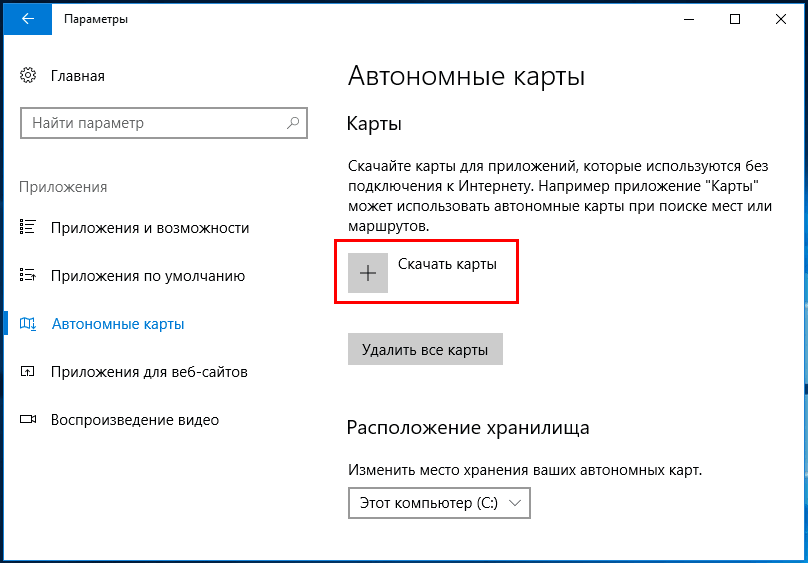
И выберите регион, карты которого хотите загрузить.
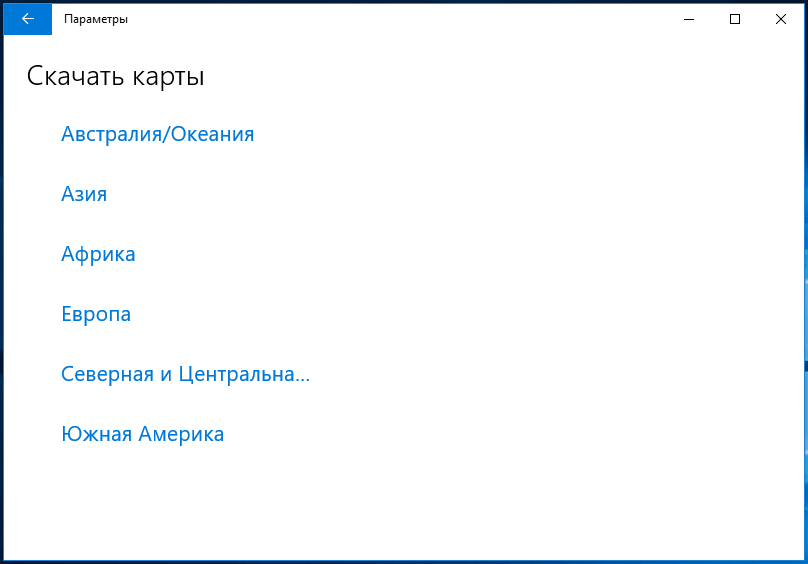
Начнётся загрузка файлов.
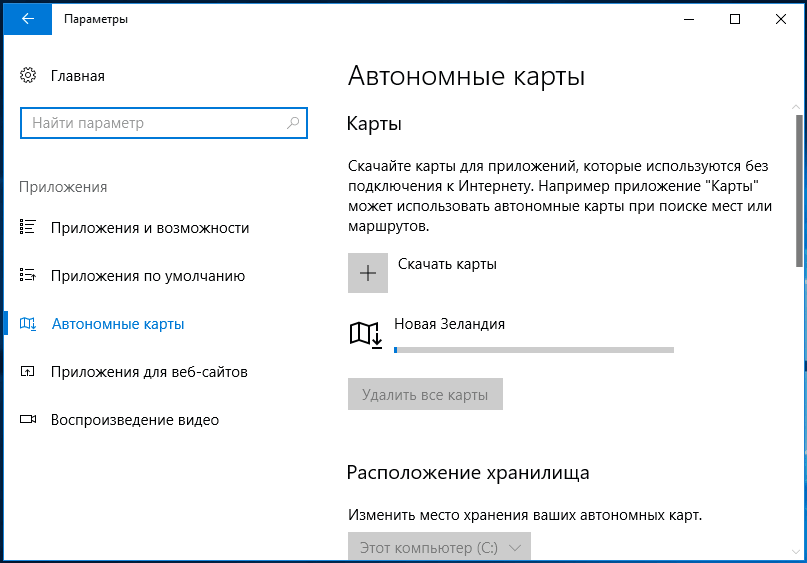
Вес пакета будет прямо зависеть от размера области или страны.
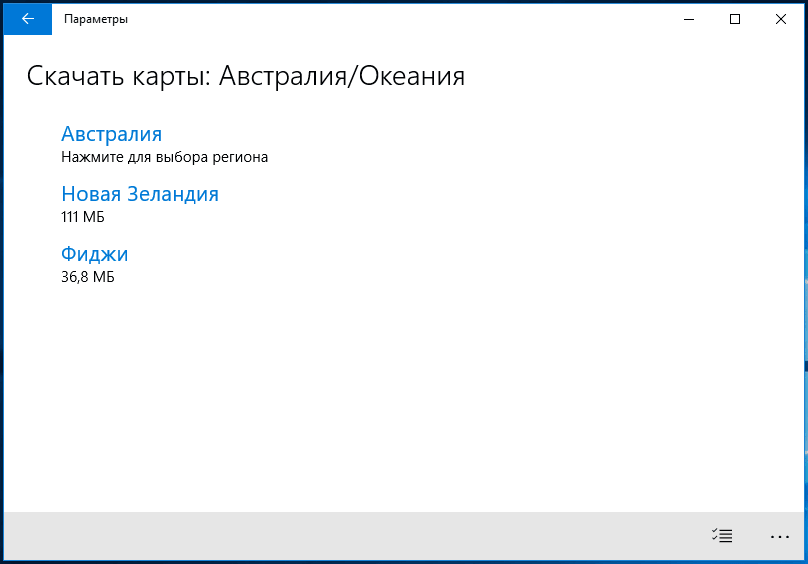
Например, суммарный размер карт регионов России составит 2,35 Гб, а островов Фиджи — всего 36,8 Мб.
После загрузки данных вы сможете пользоваться приложением Карты, не будучи подключены к всемирной сети.
Поскольку все загруженные карты автоматически обновляются через определённые промежутки времени, это может привести к тому, что на мобильном устройстве под управлением Windows 10 очень скоро начнёт ощущаться нехватка места на диске. Если у вас смартфон или планшет, автообновление карт лучше отключить. Сделать это можно в том же подразделе, в котором они загружались, просто нужно прокрутить содержимое окошка и установить переключатель «Автоматически обновлять карты» в положение «Откл».
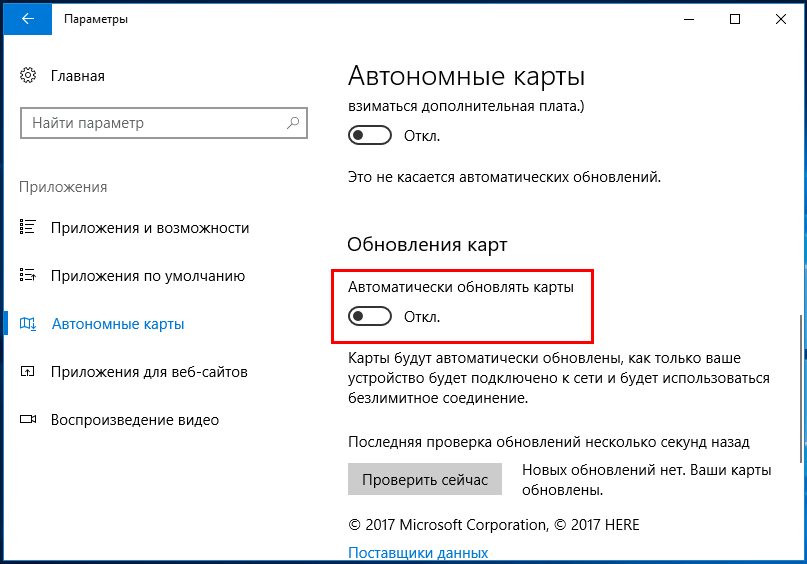
Также вы можете изменить месторасположение файлов карт. Предварительно их удалять не нужно, просто выберите в расположении хранилища нужный раздел или диск (флешку) и данные тут же будут перемещены.
Какие программы нужно установить после переустановки Windows?
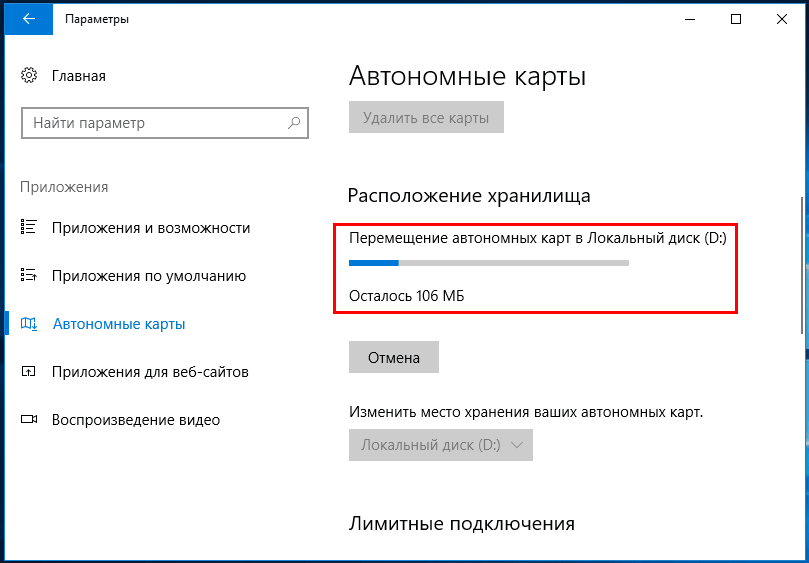
Исключение составляют сетевые диски, возможность перемещения карт на них в Windows 10 не предусмотрена. Папка MapData , в которой они хранятся, является скрытой, а сами карты представлены файлами в формате DAT , так что просмотреть их напрямую не получится.
Отключить автообновление карт можно также через реестр.
Открыв редактор реестра, разверните ветку:
HKEY_LOCAL_MACHINESYSTEMMaps
Справа найдите 32-битный DWORD-параметр AutoUрdаteEnabled и измените его значение с 1 на 0.
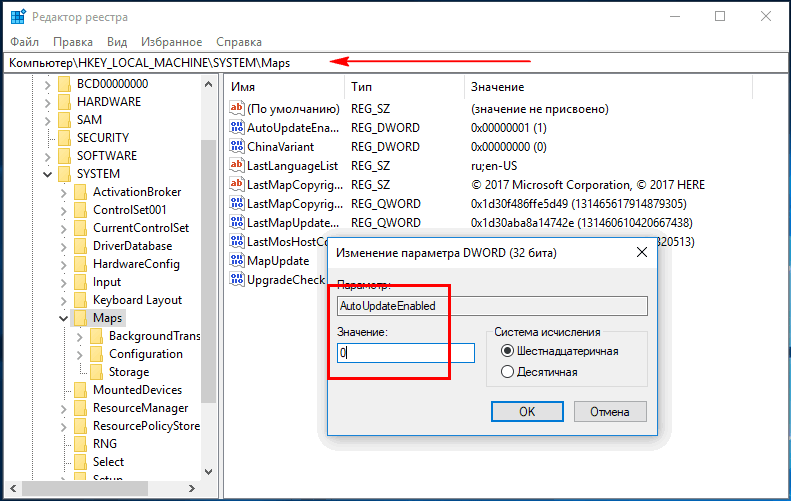
Автоматическое обновление автономных карт будет отключено.
Обратите внимание в приложении «Параметры» на опцию «Лимитные подключения». Если у вас мобильный интернет, не включайте её, иначе в случае автообновления или ручной загрузки вы можете быстро исчерпать весь трафик.
Источник: www.white-windows.ru
Карты Windows 10 обзор приложения

Windows 10
На чтение 2 мин Опубликовано 25.12.2016
![]()
Привет ! Мы продолжаем разбирать операционную систему Windows 10 ! Сегодня мы разберём приложение «Карты» на компьютере Windows 10. Данное приложение очень полезное, оно поможет вам ориентироваться на местности, следить за ситуацией на дорогах, создавать маршруты и т.д. Вы сможете следить онлайн за своим местоположением. Чтобы запустить приложение «Карты», внизу экрана слева откройте меню «Пуск». В открывшемся окне, в списке всех приложений, найдите вкладку «Карты» и перейдите по ней.

Далее, у вас откроется приложение — Карта.

В правой части карты, посередине, у вас будет отображаться панель с дополнительными возможностями.
— Можно разворачивать карту в любом направлении.
— Можно наклонить карту, чтобы был вид с боку.

— На вкладке «Представления карты» можно включить «Гибридный вид» карты и настроить дополнительные параметры.

— Можно увеличивать или уменьшать масштаб карты с помощью вкладок плюса и минуса.
Далее, вверху карты справа вы можете воспользоваться дополнительными возможностями карты.
— Можно просматривать сохранённые места.
— Можно наблюдать за ситуацией на дорогах.
— Можно открыть «Панель инструментов Windows Ink». Вы сможете рисовать на карте, вычислять расстояние, пользоваться линейкой и т.д.
— Можно посмотреть 3D обзор городов (доступно не для всех городов).

Чтобы просматривать ситуацию на дорогах и знать как ситуация на дорогах может повлиять на время поездки, вам необходимо задать расположение работы и дома. Нажмите на вкладку — Начало работы.

Далее, вам нужно указать местоположение вашего дома и вашей работы. Вы можете также указать местоположение вашего автомобиля. Можно добавлять дополнительные места.

Остались вопросы ? Напиши комментарий ! Удачи !
Источник: info-effect.ru
Microsoft поведала о приложении Maps в Windows 10

Windows 10 являет собой платформу, которая будет иметь решающее значение для будущего Microsoft в мобильной индустрии и продукт, который многие определяют как наиболее важный в истории компании.
Одним из улучшений, которые компания готовит для Windows 10, является новое приложение «Карты», о котором софтверный гигант подробно рассказал в своем официальном блоге .
Компания подчеркивает, что это приложение будет ключевым компонентом функциональности Windows 10 для смартфонов. Приложение является универсальным (т.е. доступно для компьютеров и смартфонов), сочетает в себе особенности Bing Maps и HERE Maps, и обеспечивает работу в двух режимах, один из которых оптимизирован для клавиатуры и мыши, а второй предназначен для сенсорных экранов смартфонов и планшетов.
Вам может быть интересно: Когда закончится поддержка Windows 8









Новое приложение также содержит в себе возможность работать с картами в автономном режиме, а также в реальном времени получать данные об ограничении скорости, путевой обстановке и трафике в районе пользователя.
«Карты» поддерживает и голосовые команды, которые позволяют искать интересные места, а информация о них может автоматически синхронизироваться между всеми устройствами пользователя, что является еще одним преимуществом. Разумеется, приложение включает в себя режим просмотра улиц и трехмерные карты наиболее популярных мест.
Попробовать новые карты можно уже сейчас, но для этого нужно установить последнюю версию Windows 10 Technical Preview на смартфон или компьютер.
Источник: windowstips.ru
Как использовать приложение Windows 10 Maps

Windows
Карты – это одно из встроенных приложений, поставляемых с Windows 10 . В одной из наших предыдущих публикаций мы показали, как загружать автономные Карты в Windows 10. Этот обзор поможет вам понять различные функции и возможности, которые предлагает приложение «Карты» в Windows 10. Приложение «Карты» для Windows 10 является универсальной Windows. Приложение, которое поддерживает различные форм-факторы устройств, таких как ПК, планшет и телефон.
Обзор приложения Windows 10 Maps
Начало работы с приложением «Карты для Windows 10»
Поскольку приложение «Карты» поставляется вместе с Windows 10, вам просто нужно запустить приложение из меню «Пуск» или выполнить поиск «Карты» с помощью функции поиска. Если вы запускаете приложение «Карты» в первый раз, вам необходимо активное подключение к Интернету, чтобы загружать карты, соответствующие вашему местоположению.

Полный балл Microsoft за простоту и удобство пользовательского интерфейса в Картах. Хотя большая часть экрана занята отображением карты, в левом боковом меню гамбургера отображаются важные элементы, которые пользователь предпочитает часто использовать, например, поиск места, прокладка маршрутов и т. Д. В правой части приложения вы можете видеть наложенные элементы управления , что поможет вам контролировать/корректировать внешний вид карт.
Разборное по своей природе меню Гамбургера содержит такие параметры, как Карта, Поиск, Направления, Избранное и 3D-города.
карта
Карта – это первая опция, которую вы видите в списке меню гамбургеров, которое отображает карту в полноэкранном режиме. Если вы используете указывающее устройство, вы можете щелкнуть левой кнопкой мыши и перетащить мышь, чтобы просмотреть интересующую вас карту. Вы можете прокручивать, чтобы максимизировать или минимизировать уровень масштабирования.
Поиск
Функциональность поиска является важной функцией в этом приложении. Нажав на нее, вы можете ввести любые нужные названия мест в поле поиска, чтобы найти наиболее релевантные места с учетом местоположения поблизости. Пока вы печатаете, вы можете увидеть предложения мест, из которых вы можете выбирать. Будет сгенерирован указатель карты, который будет привязан к точному значению длины искомого местоположения.
Направления
Вы можете найти расстояние или маршрут между двумя местами, используя опцию Направления. Просто укажите исходное место и место назначения, приложение Карты покажет вам оптимизированные маршруты с информацией о расстоянии. Вы можете переключаться между режимом вождения или режимом ходьбы, чтобы получить более точные детали.

Избранные
Вы можете найти все недавно сохраненные места в разделе «Избранное» приложения «Карты». Кроме того, вы можете выбрать кнопку «Направления» внизу, чтобы получить информацию о маршруте из вашего текущего местоположения.
3D Города
Приложение «Карты» перечислило некоторые популярные города, в которых можно получить доступ ко всему месту через трехмерный вид. Microsoft называет это «3D-городами» и доступна только для нескольких выбранных городов. Можно выбрать 3D-город и начать доступ к нему с помощью богатого 3D-рендеринга. Если вы используете указывающее устройство, вы можете щелкнуть правой кнопкой мыши, чтобы получить 360-градусный обзор. Вы также можете изменить угол обзора, используя наложенные элементы управления, имеющиеся на правой стороне приложения «Карты».
настройки
Вы можете настроить единицы измерения расстояния (метрические, британские или американские), установить предпочтительный режим поездок (вождение или ходьба), загрузить офлайн-карты, управлять историей поиска, установить фон для пошаговой навигации и указать свое местоположение. конфиденциальность в разделе «Настройки» приложения «Карты».
Просмотр, управление и обмен картами
Наложенная с правой стороны панель управления поможет вам изменить внешний вид карт и точек обзора. Вы можете наклонить вверх, наклонить карту в соответствии с вашими потребностями. Также есть возможность изменить виды карт. Доступные виды карты – вид с воздуха (вид со спутника), вид на дорогу и вид движения.
Вы можете повернуть карту по часовой стрелке и против часовой стрелки, чтобы получить лучший угол, по умолчанию северная сторона карты будет вверху. Используйте элементы управления масштабированием, чтобы увеличить или уменьшить вид карты.

Совместное использование карт в Windows 10 Приложение «Карты» стало проще благодаря общедоступной кнопке «Поделиться» в нижней панели приложения «Карты». Нажмите на него, чтобы поделиться своим текущим местоположением или направлением между двумя местами через Почту или другие сторонние приложения.
Прочитав этот пост, вы можете взглянуть на:
- Добавить результаты поиска в список избранного в приложении «Карты Windows 10»
- Как скачать оффлайн Карты на Windows 10
Источник: techarks.ru